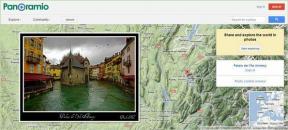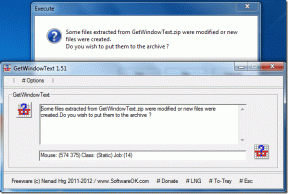4 skrivene TweetDeck značajke korisne za profesionalce Twittera
Miscelanea / / December 02, 2021
Twitterovi službeni web i mobilni klijenti su sasvim adekvatan za većinu, ali za napredne korisnike koji traže malo više kontrole nad svojim računima, TweetDeck služi kao jedinstvena alternativa. Omogućuje vam da organizirate različite aspekte Twittera u više stupaca koje možete vidjeti odjednom, tako da možete pogledajte tweetove osoba koje pratite, obavijesti, izravne poruke, trendove i još mnogo toga u jednoj horizontali pogled.

Koliko god da TweetDeck može biti koristan, možda će vam biti još korisniji kada otkrijete neke od skrivenih ili barem suptilnijih značajki. Pogledajte četiri od njih kako biste maksimalno iskoristili TweetDeck.
1. Spasite se neugodnih grešaka u pisanju
Jeste li ikada objavili tweet koji je imao očiglednu pogrešku, ali to niste shvatili tek nakon što su vaši pratitelji na to ukazali? Još gore, možda ti upravljati s više twitter računa i slučajno objavio tweet na pogrešnom. The Korak potvrde
značajka je za ove dvije situacije. Kada je omogućeno, morat ćete ručno kliknuti da ste spremni tweetati prije Cvrkut gumb je otključan. To vas prisiljava da se vratite i potvrdite svoj tweet i račun na koji objavljuje.
Da biste uključili korak potvrde, kliknite Računi u TweetDecku. Zatim locirajte Korak potvrde opciju i kliknite je da biste je uključili. Ako imate više računa, morat ćete uključiti značajku pojedinačno za svaki.
Sada pokušajte sastaviti tweet i zabilježite da Cvrkut gumb je onemogućen dok ne potvrdite da ste spremni za objavljivanje objave. Značajka će vas spasiti od mnogih neugodnih pogrešaka u budućnosti.
2. Neka članovi tima koriste vaš račun bez vaše lozinke
Ako imate Twitter račun za grupu ljudi ili tvrtku, vjerojatno imate postavljenu lozinku za koju svi znaju. Ova metoda za dijeljenje računa sprječava sigurnost i svima daje ista dopuštenja. TweetDeckova značajka Teams može vam pomoći.

Kada pozovete članove tima da kontroliraju jedan Twitter račun, oni mogu koristiti vlastitu lozinku za prijavu, a vi ćete koristiti svoju. Osim toga, možete dodijeliti različita dopuštenja za različite ljude. Vlasnik ima puna dopuštenja i može promijeniti lozinku računa, administratori mogu objavljivati i pozivati druge na račun, a suradnici mogu samo objavljivati.
Da biste nekoga pozvali kao člana tima, kliknite Računi u TweetDeck i odaberite račun koji želite koristiti s timom. Kliknite na Tim opciju i počnite upisivati ime ili korisničko ime kako biste pozvali tu osobu da koristi račun.
Bilješka: Možete imati do 200 ljudi na timskom računu.
3. Pronađite ono što tražite uz filtere
TweetDeck je više od pukog pregledavanja dijelova Twittera u stupcima. Možete kopati dolje kako biste pronašli tweetove specifične za točno ono što tražite, bilo da želite vidjeti tweetove samo jednog korisnika ili čak ključne riječi unutar tih tweetova.

To vam omogućuje značajka Filteri. To je suptilna opcija izbornika u gornjem desnom kutu svakog stupca TweetDeck. Kliknite ga da biste se poigrali raznim filterima dok ne dobijete željeni rezultat. Na primjer, ako kliknete Sadržaj, možete upisati riječi koje želite da tweetovi uključuju, isključite i odaberete želite li prikazati retweetove, tweetove sa slikama, tweetove s GIF-ovima i još mnogo toga.
Bilo da se pokušavate prisjetiti nečega što ste vidjeli ili koristite Twitter za marketinško istraživanje, TweetDeckovi filtri imaju puno za ponuditi.
4. Zaobiđite tipkovničkim prečacima

Povrh svega, najučinkovitiji način navigacije TweetDeckom je tipkovnički prečaci i nudi se mnogo toga. Možete pritisnuti bilo koji broj da vidite stupac kojem je dodijeljen ili jednostavno koristiti tipke za radnje tweeta kao što su R za odgovor. Iznad možete jednostavno provjeriti sve TweetDeckove tipkovničke prečace. Možete ih povući u bilo kojem trenutku klikom Postavke u TweetDecku i odabirom Tipkovnički prečaci.